|
ВведениеОдним из улучшений системы SharePoint 2010 стала возможность ее установки на клиентский ПК. Этого функционала очень не хватало в 2007 версии продукта. Для его реализации существовали обходные решения, предлагаемые партнерами Microsoft, т.е. требовалась установка сторонних программных продуктов. Теперь разработчиками Microsoft добавлена возможность установки SharePoint на ПК. Стоит отметить, что эта возможность, прежде всего, предназначена для разработчиков и ИТ специалистов, которым по роду их деятельности удобно или необходимо развернуть SharePoint непосредственно на своем рабочем компьютере. Требования к ПКТак как сам SharePoint 2010 поставляется только в 64-разрядной версии, то и требования к ОС соответствующие: - Windows Vista SP1/SP2 x64
- Windows 7 x64
Требования к RAM: - SharePoint 2010 Foundation – минимум 2 Гб, желательно 4 Гб
- SharePoint Server 2010 – минимум 6 Гб, желательно 8 Гб
Ниже я рассмотрю пошаговый процесс установки SharePoint Foundation 2010 на Windows 7. Поскольку продукт находится в состоянии beta, указанные ниже шаги впоследствии могут быть изменены. Все изменения, а также информацию об установке SharePoint Server 2010 на Windows 7 или Windows Vista, можно найти тут: http://msdn.microsoft.com/en-us/library/ee554869(office.14).aspx
Установка SharePoint Foundation 2010 на windows 7подготовка установки- Установите обновление KB971831
- Скопируйте дистрибутив в папку, например, с:\sharepointfiles
- Откройте командую строку и выполните команду
c:\SharePointFiles\SharePoint /extract:c:\SharePointFiles
- Перейдите в каталог c:\SharePointFiles\files\Setup\ и откройте файл config.xml, например, в Блокноте
- Добавьте в секцию <Configuration> тэг:
<Setting Id="AllowWindowsClientInstall" Value="True"/>
- Сохраните файл
- Установите дополнительные компоненты
a. Microsoft FilterPack 2.0 Beta из командной строки - c:\SharePointFiles\PrerequisiteInstallerFiles\FilterPack\FilterPack.msi b. Microsoft Sync Framework c. SQL Server Native Client d. Microsoft Geneva Framework Beta 1 Runtime for x64 e. ADO.NET Data Services v1.5 На странице загрузки выбрать дистрибутив ADONETDataServices_v15_CTP2_RuntimeOnly.exe 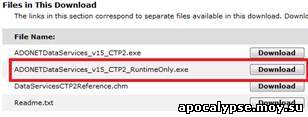
- Вручную установите необходимые компоненты IIS, вставив в окно командной строки:
start /w pkgmgr
/iu:IIS-WebServerRole;IIS-WebServer;IIS-CommonHttpFeatures;
IIS-StaticContent;IIS-DefaultDocument;IIS-DirectoryBrowsing;IIS-HttpErrors;
IIS-ApplicationDevelopment;IIS-ASPNET;IIS-NetFxExtensibility;
IIS-ISAPIExtensions;IIS-ISAPIFilter;IIS-HealthAndDiagnostics;
IIS-HttpLogging;IIS-LoggingLibraries;IIS-RequestMonitor;IIS-HttpTracing;IIS-CustomLogging;IIS-Security;IIS-BasicAuthentication;IIS-WindowsAuthentication;IIS-DigestAuthentication;IIS-RequestFiltering;IIS-Performance;IIS-HttpCompressionStatic;IIS-HttpCompressionDynamic;IIS-WebServerManagementTools;IIS-ManagementConsole;IIS-IIS6ManagementCompatibility;IIS-Metabase;IIS-WMICompatibility;WAS-WindowsActivationService;WAS-ProcessModel;WAS-NetFxEnvironment;WAS-ConfigurationAPI;WCF-HTTP-Activation;WCF-NonHTTP-Activation
- Перезагрузите компьютер
Установка SharePoint Foundation 2010- Запустите установщик
c:\SharePointFiles\Setup.exe - Прочитайте лицензионное соглашение и согласитесь с ним

- Выберите тип установки – Автономно

- Дождитесь, когда установка завершится, появится следующее окно:

- Важно! Не нажимайте кнопку Закрыть. Окошко должно висеть пока выполняется следующий пункт
- Установите обновление для SQL Server - SQL Server 2008 KB 970315 x64
- После успешной установки обновления нажмите кнопку Закрыть (п.4) - запустится мастер настройки SharePoint
По окончании работы мастера настройки откроется новый SharePoint 2010 сайт.
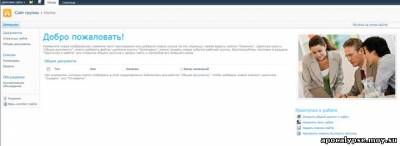
ЗаключениеВ данной статье представлена пошаговая инструкция для установки Microsoft SharePoint Foundation 2010 на компьютер с установленной Windows 7. Систему SharePoint также можно установить и на Windows Vista SP1/SP2. Представленная статья основана на статье MSDN и может быть измена, т.к. продукт находится в состоянии beta версии: http://msdn.microsoft.com/en-us/library/ee554869(office.14).aspx
Стоит всегда помнить о том, что SharePoint, установленный таким образом, предназначен только для разработки и тестирования продукта.
Автор: Кичин Денис
|